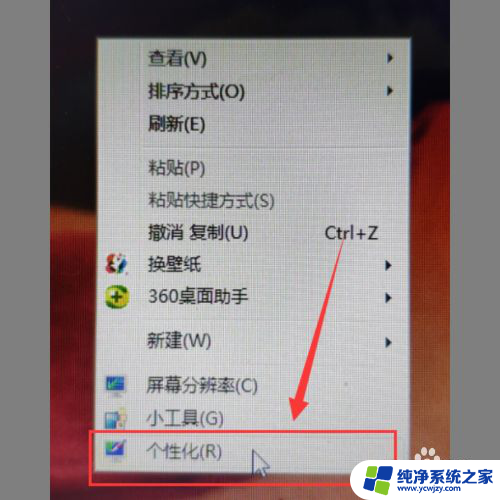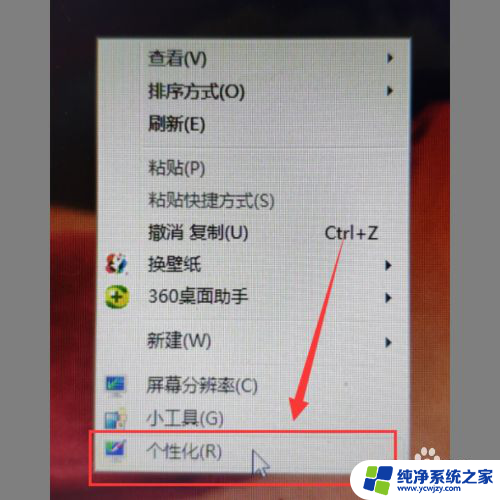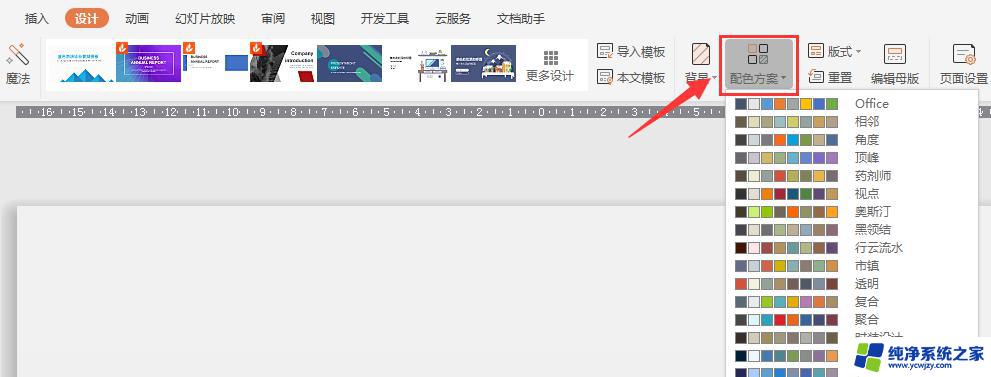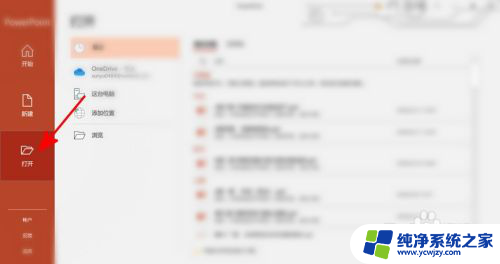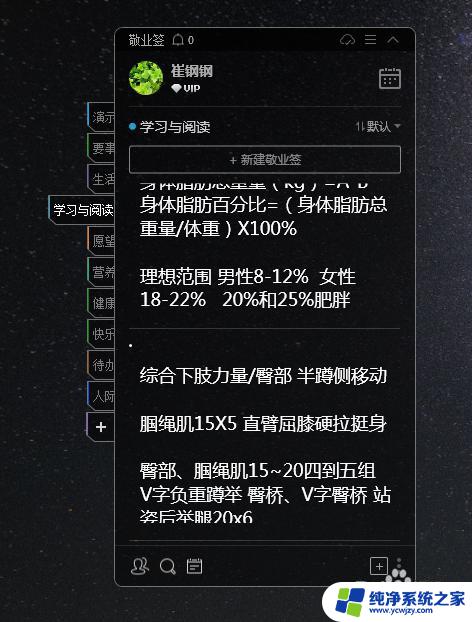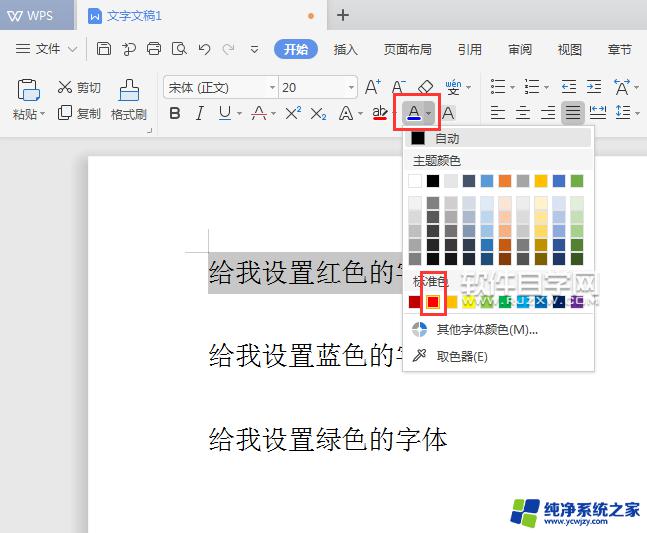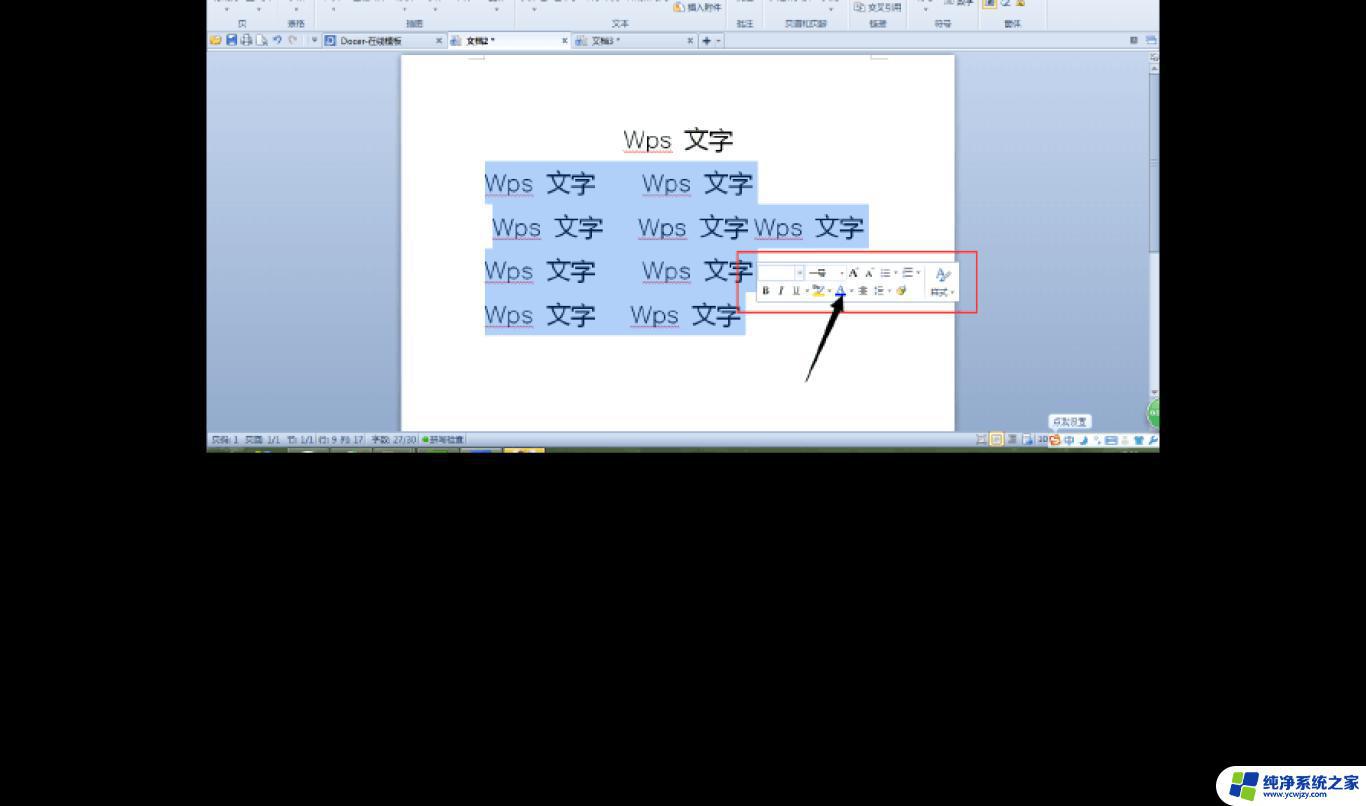ai字体颜色怎么改 AI Illustrator字体颜色怎么调整
ai字体颜色怎么改,AI Illustrator是一款功能强大的设计软件,它能够满足设计师们对于字体颜色的需求,在AI Illustrator中,调整字体颜色非常简便。只需点击所选字体,然后在顶部工具栏中找到字体颜色选项,点击后会弹出一个颜色选择器,通过拖动滑块或输入具体的颜色数值,即可轻松调整字体的颜色。AI Illustrator的这一功能不仅方便快捷,而且可以满足不同设计风格的需求,让设计师们能够自由发挥创意,打造出独一无二的作品。无论是制作海报、广告还是平面设计,AI Illustrator都能帮助设计师们轻松改变字体颜色,提升作品的视觉效果。
方法如下:
1.第一步:打开AI软件,选择文件---新建,新建一个文档,选择下图标识的文字工具,在文档的空白处添加上文字。
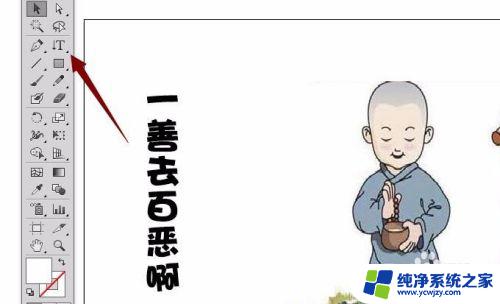
2.第二步:输入文字,以下图为例。默认的颜色字体是黑色的,选中选择工具选择字体,在选择的情况下,可用右侧的调色,为字体调换颜色。右图调色块不显示,开点击菜单栏的窗口---调色板上打钩,然后会显示右图的调色板。快捷键为H.

3.第三步:第二种调色方法,选择左侧工具栏的拾色器,可选择拾色器中的颜色来调整字体颜色。调好颜色后,用鼠标左键点击右侧的 确定 按钮。


4.第四步:以下图片为为字体调整粉红颜色的示例,调整颜色后显示的字体。这种情况下调整颜色是整体字体调换的,颜色一换,所以的字都是同一颜色,字体不能挨个字的换颜色,有些单调,下一步骤介绍为字体挨个换颜色。

5.第六步:为字体挨个换颜色,步骤为找到上面菜单栏的文字----创建轮廓。然后对象---取消编组,让文字扭曲化,让其具有图片的功能,这时就能挨个编辑换颜色了。
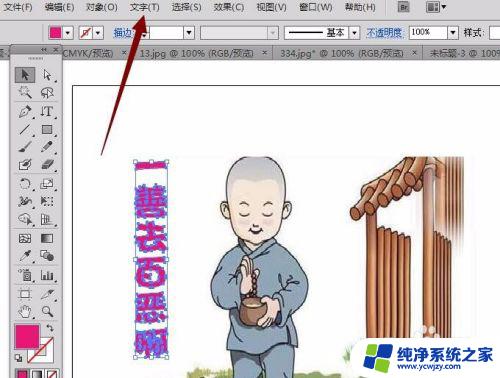
6.第七步:选择工具栏的选择工具,选中要换颜色的字,在选中的情况下,可按照步骤2,或者步骤3,用色板调色或者用拾色器调置颜色。

7.第八步:挨个为字体换个颜色,这步比较麻烦,很耗费时间,下图为置换好颜色的效果图。换好颜色后就可以保存了。

以上就是修改 AI 字体颜色的全部内容,如果您还有不明白的地方,可以根据小编的方法来操作,希望这能帮助到大家。